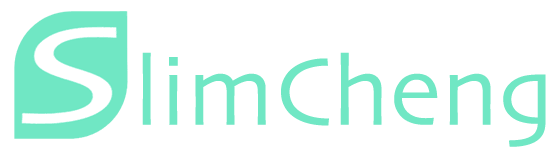极路由3刷入Padavan固件
2020年底,极路由服务器彻底凉了,好多插件(如:内网花生壳等)彻底不能用了,网上找了好多教程,很多对应的 breed引导、固件 下载地址都处于失效状态,或者有的细节方面讲的不是很清楚的。决定按照我的实际刷机流程详细记录留个底,所有操作均基于macOS,每一步都会讲清楚,windows用户可以参考看看。
前提条件:已经开启过ROOT权限,这个是需要在插件市场开通的,目前服务器凉了,进不去了,以前没开通的只能自己去找找有没有其他办法开通的
下载breed引导、固件。
首先进入极路由后台查看自己的型号,登陆后页面底部,极路由3就是“HC5861“字样,可以直接点击下载 breed引导 及 固件。
其他型号可查看自己的代号下载对应的引导及固件:
bead引导: https://n459.com/dir/11877232-41919880-c06949
固件:https://n459.com/dir/11877232-41919868-cb9cec
刷入Bread
bread就是刷机工具,同时也具有备份功能,可以防止变砖
1. 将bread传到路由器 tmp 目录下
方法很多,mac中直接在终端中进入bread所在文件目录
以 breed-mt7620-hiwifi-hc5861.bin 在下载目录中,路由器地址192.168.1.1 为例:
macOS终端直接操作
# 进入download目录
cd Downloads/
# 使用scp命令将breed-mt7620-hiwifi-hc5861.bin上传到路由器tmp目录
scp -P 1022 breed-mt7620-hiwifi-hc5861.bin root@192.168.1.1:/tmp
# 上一行执行完,此时会出现密码输入提示,直接输入路由器密码,输入完直接回车即可,输入过程中看不到密码的
windows使用Winscp
打开Winscp,文件协议选择“SCP”,主机名填写192.168.1.1,端口号填写1022,用户名填写root,密码为管理后台的登录密码,点击登录,弹窗点“是”。
默认显示root目录,然后返回上级找到tmp目录,把下载好的breed-mt7620-hiwifi-hc5861.bin上传到tmp目录。
2. 刷入bread
使用自己顺手的SSH工具登陆路由器(windows用户可以使用putty)
Host name填写192.168.1.1,port填写1022,用户名填写root,密码填写路由器密码,进入后使用如下命令刷入bread
mtd -r write /tmp/breed-mt7620-hiwifi-hc5861.bin u-boot
会显示rebooting,等待一会可尝试ping 192.168.1.1,用来判断是否已经重启成功。
刷机
- 拔掉路由器电源,用网线连接路由器lan口和电脑网口(电脑需要自动获取ip),按住路由器reset按钮不松手,同时接通电源,稍等5秒左右后,松手并用浏览器打开192.168.1.1,如果可以顺利进入breed界面就可以继续进行如下操作了。
- 固件备份,保险起见点一下,备份一下,以防万一。
- 固件更新,固件选择文件RT-AC1200HP-GPIO-12-JI3-128M_3.4.3.9-099.trx,会自动勾选自动重启,如果没有,手动选一下。等待上传好后点击更新,刷入固件,不出意外,进度条读完以后重启后就可以了。
完结
重新连接好路由器wan口,进入192.168.123.1,用户名和密码均为admin。